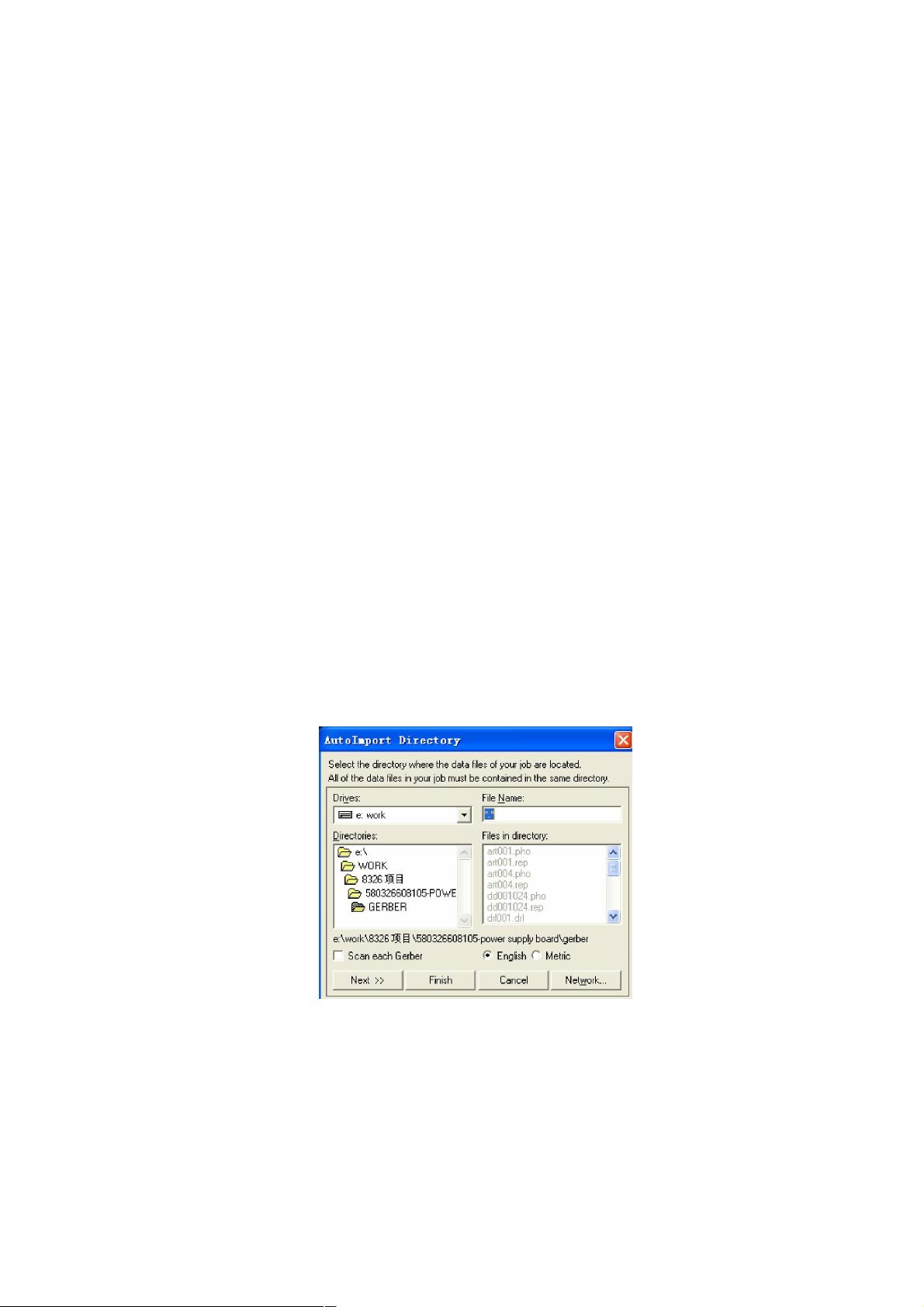CAM350操作指南:快捷键与Gerber文件导入
需积分: 9 134 浏览量
更新于2024-09-09
收藏 2.02MB PDF 举报
"这篇文章主要介绍了如何使用CAM350软件进行拼版操作,包括快捷键的使用、Gerber文件的导入、层的管理以及对齐和修剪等关键步骤。"
在电子制造行业中,CAM350是一款广泛使用的PCB设计和制造辅助软件,主要用于电路板的布局检查、拼版和生产准备。以下是对标题和描述中提到的知识点的详细解释:
1. **快捷键操作**:CAM350提供了丰富的快捷键来提高工作效率,例如`R`用于刷新视图,`AD`显示码表,`Q`提取D码,`X`切换鼠标样式,`Z`调整光标大小,`S`开关栅格,`F`调整线条样式,`HOME`全屏显示,`+`和`-`放大或缩小,`U`回退至上一步,`O`进行移动,`Esc`放弃当前工具,通过右键菜单自定义快捷键等。
2. **Gerber文件导入**:要将Gerber文件导入到CAM350中,首先选择`File` > `Import` > `AutoImport`,指定文件夹路径,然后保存并关闭设置。确保不选择“Metric”单位选项,让软件自动识别。
3. **层的管理**:
- **删除层**:若不需要某些层,可以通过`Edit` > `Delete` > `A`全选后确认删除。
- **移除层**:选择`Edit` > `Layers` > `Remove`,勾选需要移除的层并确认。
- **层的重新排序**:使用`Edit` > `Layers` > `Reorder` > `Renumber`来调整层的显示顺序。
- **对齐层**:通过`Edit` > `Move`,使用`W`键框选层,利用中心点对齐,并用`+/-`和`PageUp/PageDown`微调。
4. **对齐和修剪**:
- 在对齐过程中,可以使用`F`键切换到虚线框模式,以精确对齐各层的节点。
- 如果有元件丝印超出板框,可以使用`Edit` > `TrimUsing` > `Line`进行修剪,确保最终显示的区域符合要求。
5. **其他功能**:
- `Info` > `Measure` > `Point-Point`用于测量两点之间的距离,便于精确设计。
- `Edit` > `Change` > `Origin` > `SpaceOrigin`可重新设定坐标原点,便于调整工作空间。
通过以上步骤,用户能够熟练地使用CAM350完成Gerber文件的导入、层的管理以及PCB拼版过程,提高设计效率并确保生产准确性。在实际操作中,还需要根据具体项目需求灵活应用这些功能,以满足各种复杂的PCB设计和制造要求。
点击了解资源详情
点击了解资源详情
点击了解资源详情
2019-03-15 上传
2021-08-15 上传
2012-04-12 上传
2019-09-13 上传
点击了解资源详情
点击了解资源详情
oo123_1111
- 粉丝: 0
- 资源: 6
最新资源
- PureMVC AS3在Flash中的实践与演示:HelloFlash案例分析
- 掌握Makefile多目标编译与清理操作
- STM32-407芯片定时器控制与系统时钟管理
- 用Appwrite和React开发待办事项应用教程
- 利用深度强化学习开发股票交易代理策略
- 7小时快速入门HTML/CSS及JavaScript基础教程
- CentOS 7上通过Yum安装Percona Server 8.0.21教程
- C语言编程:锻炼计划设计与实现
- Python框架基准线创建与性能测试工具
- 6小时掌握JavaScript基础:深入解析与实例教程
- 专业技能工厂,培养数据科学家的摇篮
- 如何使用pg-dump创建PostgreSQL数据库备份
- 基于信任的移动人群感知招聘机制研究
- 掌握Hadoop:Linux下分布式数据平台的应用教程
- Vue购物中心开发与部署全流程指南
- 在Ubuntu环境下使用NDK-14编译libpng-1.6.40-android静态及动态库